БЕСПЛАТНЫЙ и ПРОСТОЙ обход iCloud iPhone 5s - X, iOS 12.2 - 13.5.1 WINDOWS
תוכן עניינים:
- התקנה
- iCloud לעומת Google Drive: השוואה מעמיקה בין שירותי אחסון בענן
- עדכונים
- ממשק משתמש
- שילוב סייר הקבצים
- #icloud
- קבצים לפי דרישה
- שיתוף iCloud
- תמונות iCloud
- מה קורה כשאתה מבטל ומוחק תמונות מ- iCloud
- תפוס את גרסת החנות
iCloud מציע חווית משתמש איומה ב- Windows. לעיתים קרובות אתה נתקל בבעיות רבות כגון תמונות שלא מצליחות לסנכרן או iCloud אינו מתקין במחשב האישי שלך. זו הסיבה ששיתוף הפעולה האחרון של מיקרוסופט וגם של אפל והשחרור העוקב של iCloud בחנות Windows כל כך מרגש.

אם כן, האם גרסת ה- iCloud Windows Store טובה משמעותית בהשוואה למקבילה השולחנית הישנה יותר? האם עליך לתעלה את האחרונים לטובת הראשון? בואו נסתכל עד כמה שונה הגירסה של חנות Windows ואז נגיש פסק דין.
התקנה
גרסת שולחן העבודה של iCloud ידועה בהליך ההתקנה המסורבל שלה, שלא לדבר על הבעיות השונות שיכולות להתבצר בזמן התקנתה. למרבה המזל, המהדורה של חנות Windows פותרת בעיות כאלה, וגם הופכת את התקנתה לנוחה למדי.

פשוט היכנס לחנות Windows, חפש iCloud, לחץ על התקן, ואתה צריך להיות מוכן לצאת תוך דקות ספורות. אינך צריך להתמודד עם חבילות התקנה שהורדת או הודעות שגיאה מטופשות 'תכונות מדיה חסרות'.
הורד את אפליקציית iCloud Windows Store
ואם כבר מותקנת אפליקציית שולחן העבודה של iCloud, אינך צריך אפילו להסיר אותה כדי לפנות מקום לגירסת Windows Store. מתקין חנות Windows יעשה זאת באופן אוטומטי עבורך, ואף יעביר את הגדרות ה- iCloud הנוכחיות שלך.
גם בהדרכת טק

iCloud לעומת Google Drive: השוואה מעמיקה בין שירותי אחסון בענן
עדכונים
נושא חשוב נוסף בגירסאות שולחן העבודה של כל המהדורות של אפל במערכת Windows הוא עדכוני התוכנה. הם בלגן להתמודד איתו. לעיתים קרובות הם נכשלים, ודורשים הפעלה מחדש של המערכת לסיום.

אבל לא עם גרסת iCloud Windows Store. בדיוק כמו בכל אפליקציה אחרת בחנות Windows, עדכונים מבוצעים באופן אוטומטי ברקע כאשר הם הופכים לזמינים, לא יביאו לכישלונות ולעולם לא יבקשו ממך הפעלה מחדש.
ממשק משתמש
אם ציפית לממשק משתמש מחודש בגירסת Windows Store של iCloud, אתה אמור לאכזב גדול. סמל ה- iCloud שוכן במגש המערכת והתפריט בצבע כחול מופיע בעת לחיצה עליו. יחד עם אפליקציית ה- iCloud עצמה, הדברים נראים בדיוק כמו חוויית ה- iCloud השולחנית הרגילה.

ההגדרות השונות להגדרת תצורה של כונן iCloud, תמונות, סימניות, דואר, לוחות שנה וכו ', דומות גם ללא שינויים. אם אתה מכיר את גרסת שולחן העבודה של iCloud, אינך צריך לעבור שום עקומת למידה כדי להתרגל לשחרור Windows Store.
שילוב סייר הקבצים
עם גרסת Windows Store, המאמצים השיתופיים של אפל וגם של מיקרוסופט הביאו לשילוב מלא של iCloud בסייר הקבצים. בדומה ל- OneDrive המקורי של מיקרוסופט, כעת תוכל למצוא את iCloud Drive המופיע בחלונית הניווט השמאלית בחלון סייר הקבצים.
וזה גם אומר שיש לך גישה מוכנה לכל מבנה התיקיות של iCloud Drive ממש בתוך חלונית הניווט, מה שעוזר להגביר את הפרודוקטיביות.

בעוד שגרסת שולחן העבודה של iCloud מספקת גם גישה לכונן iCloud באמצעות סייר הקבצים, היא בצורת קיצור דרך פשוט לגישה מהירה.
גם בהדרכת טק
#icloud
לחץ כאן לצפייה בדף מאמרי icloud שלנוקבצים לפי דרישה
ההשתלבות של iCloud Drive בסייר הקבצים לא פשוט נעצרת בזה. בניגוד למקבץ העבודה השולחני שלה, גרסת ה- Windows Store שומרת כעת על מצייני מיקום של הקבצים שלך באופן מקומי כברירת מחדל. זה מספק יתרון בולט מאחר ולא צריך לבזבז שטח דיסק או רוחב פס כדי להוריד את כל הקבצים לכונן הקשיח לאחר התקנתם.
הבחירה בשמירה על קבצים או תיקיות באופן מקומי היא קלה כמו לחיצה באמצעות לחצן העכבר הימני ובחירה בשמירה תמיד על מכשיר זה, תוך כדי מעבר בחזרה למצייני המיקום דרוש לחיצה פשוטה על האפשרות Free Up Space שנמצאת למטה.

ורק כדי שתדעו, זוהי אותה טכנולוגיית קבצים לפי דרישה שמפעילה את OneDrive, כך שלא תקבלו שום תכונה אפויה למחצה. בקיצור, זה עובד כמו קסם.
שיתוף iCloud
הפונקציונליות החדשה של קבצים לפי דרישה בצד, גרסת חנות Windows של iCloud מאפשרת גם לשתף את הקבצים שלך בכונן iCloud ישירות באמצעות סייר הקבצים. הזן את כתובות הדוא"ל של אנשי הקשר שאיתם אתה רוצה לשתף קובץ, קבע את ההרשאות הנדרשות, וכדאי לך ללכת אליו.

סטטוסים משותפים יסונכרנו באופן מיידי גם למכשירי macOS וגם ל- iOS, וזה פשוט פנטסטי.
תמונות iCloud
בניגוד לגרסת שולחן העבודה, אפליקציית iCloud Windows Store לא תציג עוד תמונות iCloud תחת החלק התקנים והכוננים של סייר הקבצים. עם זאת, עדיין ניתן לגשת לתמונות שלך באמצעות תיקיות התמונות במקום זאת.

ההורדות, ההעלאות, האלבומים המשותפים שלך וזרם התמונות שלי מתפקדים כרגיל. אין שינויים במחלקה ההיא.
גם בהדרכת טק

מה קורה כשאתה מבטל ומוחק תמונות מ- iCloud
תפוס את גרסת החנות
גירסת ה- iCloud של חנות Windows נפטרת מרוב האחיזות הקשורות לשולחן העבודה של iCloud. נוהל התקנה מאמץ יותר, עדכוני רקע חלקים, פונקציונליות קבצים מצויינים לפי דרישה ושיתוף iCloud משולבים הם שיפורים מהותיים. ובהתחשב בכך שאתה לא צריך לבזבז זמן להתאקלם עם אפליקציית החנות פירושו שההגירה היא פשוט ללא כאבים.
בשלב הבא: נמאס מ- iTunes ומוזרויותיו השונות במערכת Windows? מדוע אינך מנסה במקום זאת את היישום Windows Store של iTunes? כך הוא מתייצב מול גרסת שולחן העבודה.
Windows 10 מציעה oodles של תכונות חדשות שניתן לחקור מספק אחד ממשקי המשתמש הטובים ביותר הכוללת. עם זאת, אם יש לך יותר מדי קבצים חשובים ותוכניות יישום על שולחן העבודה שלך, זה די ברור כי ייתכן שאתה נאבק לשמור אותם מאורגנים. יש לנו את המשגר הטוב ביותר יישום שולחן העבודה עבור Windows 10/8/7. אלה חינם App או משגרי תוכנית, המכונה גם בשם הרציפים, לעזור לך להפעיל את התוכניות שלך מהר ולשמור על שולחן העבודה שלך מאורגן.

הרבה זמן זה מרגיז אם אתה רוצה לחפש פריט על שולחן העבודה, אשר חסר ארגון סמל. לדוגמה, רק לדמיין אם אתה רוצה לפתוח קובץ חשוב במהירות או במהירות להוסיף פריטים לרשימת מטלות בלוח השנה שלך. זה פשוט קשה לאתר ולגשת לתוכנית את הסמלים שולחן העבודה Hotchpotch. כמו כן, חלק מכם עשויים לרצות להשיק תוכנות אפילו מהר יותר על ידי רצף של קליקים על המקלדת.
נייר Dropbox לעומת רעיון: באיזו מהן עליכם לבחור

האפליקציות לרישום הערות משנות במהירות את הדרך בה אנו מנהלים פרויקטים, ומייעלות פרודוקטיביות. אז, אנו משווים את Dropbox Paper and Notion כדי לגלות את הטוב יותר.
דפדפן האופרה לעומת האופרה מיני: באיזה מהן עליכם להשתמש
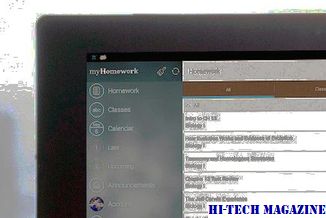
רוצה ללמוד את ההבדל בין דפדפן האופרה לאופרה מיני? מבולבל איזה דפדפן עדיף לסמארטפון שלך ומדוע? למד במדריך מעמיק זה.







